Cum să gestionați stocarea pe iPhone

Deoarece modelele iPhone de capacitate mai mare adaugă la prețul unui telefon care este deja scump, o mulțime de oameni optează pentru versiunea cu cea mai mică cantitate de spațiu de stocare pentru a economisi bani.
Dar ce se întâmplă după câțiva ani? Încă mai folosiți același dispozitiv, dar acum atingeți limitele de stocare. Și chiar dacă aveți spațiu la dispoziție, ar trebui să vă păstrați încă depozitul organizat. Vă va ajuta să găsiți totul rapid când aveți nevoie de ea.
Linia de fund: Trebuie să învățați cum să gestionați spațiul de stocare de pe iPhone.
Cum să verificați stocarea pe iPhone
Înainte de a începe să faceți orice schimbări, este prudent să știți exact unde stați - cât de multă memorie ați folosit și cât de mult ați rămas?
Puteți verifica cu ușurință starea spațiului de stocare iPhone. Pentru a începe, deschideți aplicația Setări și navigați la Generalități> Stocare iPhone.
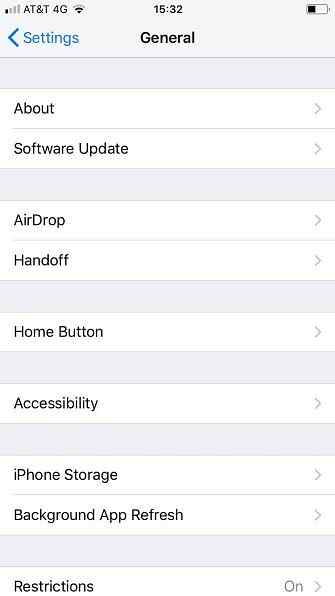
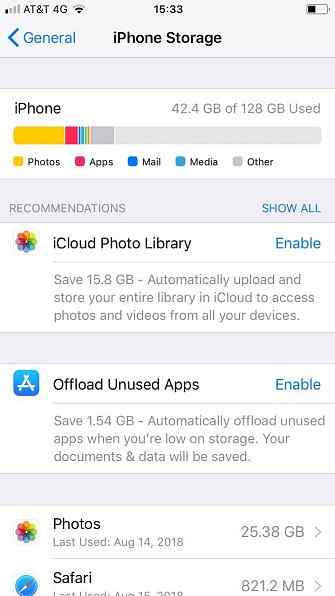
În partea de sus a ecranului, veți vedea un bar colorat cu o defalcare categorie după categorie a ceea ce utilizează spațiul dvs. de stocare.
De exemplu, în imaginea de mai sus, puteți vedea că fotografiile sunt responsabile pentru majoritatea spațiului utilizat pe dispozitivul meu. Singura altă categorie semnificativă este aplicația.
Ceea ce vedeți în bara ar trebui să vă ajute să vă ghidați pașii următori.
Cum să gestionați stocarea pentru aplicații pe iPhone
În iOS 11, puteți controla spațiul de stocare pentru aplicațiile individuale într-un mod mai granular decât oricând. Desigur, opțiunea nucleară de a șterge aplicația este încă disponibilă, dar acum aveți și opțiunea de a descărca aplicații Cum să ștergeți aplicații pe iPhone sau iPad pentru a salva spațiu Cum să ștergeți aplicații pe iPhone sau iPad pentru a salva spațiu Instalarea aplicațiilor și eliminarea acestora este a doua natură, dar iOS utilizează un proces complet diferit. Citeste mai mult .
Descărcarea unei aplicații va șterge aplicația de pe telefon, însă va păstra documentele și datele aplicației. Acest lucru îl face rapid disponibil dacă vreți să descărcați aplicația în viitor.
Pentru aplicațiile care stochează date în cloud-like Gmail și OneDrive, s-ar putea să nu aibă mare diferență. Cu toate acestea, dacă utilizați o mulțime de aplicații locale, cum ar fi jocuri și software de productivitate, este o modalitate excelentă de a vă gestiona în mod reactiv spațiul de stocare fără a vă pierde datele pe termen lung.
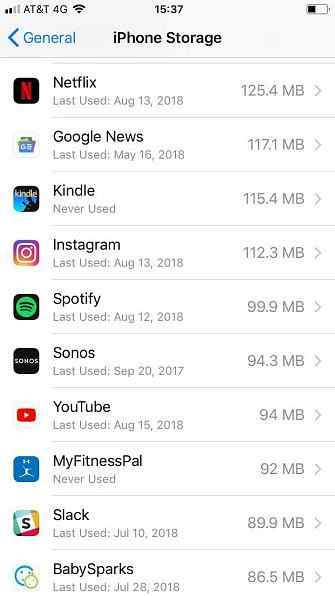
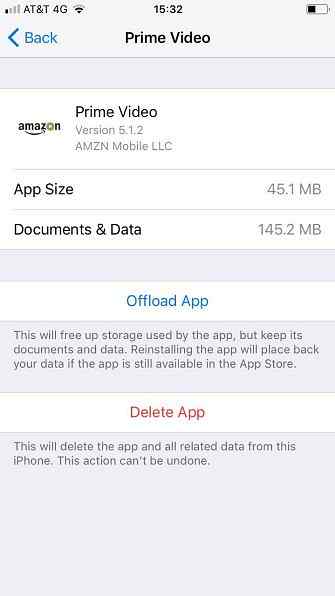
Pentru a descărca aplicațiile de la caz la caz, mergeți la Setări> General> Stocare iPhone. Apoi, derulați în jos până la lista de aplicații și apăsați pe cea pe care doriți să o descărcați. Odată ce ecranul cu informații se deschide, apăsați pe Descărcați App.
Alternativ, dacă doriți ca dispozitivul iPhone să descarce automat aplicațiile atunci când vă apropiați de plafonul de stocare, navigați la Setări> General> Stocare iPhone și selectați Permite lângă Exportați aplicațiile neutilizate.
Cum să gestionați stocarea fotografiilor și a videoclipurilor pe iPhone
Am acoperit deja multe trucuri ascunse ale aplicației Photo. Cu toate acestea, atunci când este vorba de gestionarea stocării fotografiilor pe iPhone, există câteva opțiuni rămase pentru a discuta.
Pentru a vedea ce este disponibil, navigați la Setări> General> Stocare iPhone și apăsați pe Fotografii aplicaţia.
Veți vedea trei opțiuni:
- Biblioteca foto iCloud
- “Recent șters” Album
- Examinați videoclipurile personale
Pentru fiecare dintre cele trei intrări, telefonul vă va spune cât spațiu puteți salva.
Prima opțiune - iCloud Photo Library - va salva automat toate fotografiile Ghidul iCloud Photos Master: Tot ce trebuie să știți pentru gestionarea fotografiilor Ghidul iCloud Photos Master: Tot ce trebuie să știți pentru gestionarea fotografiilor Ghidul nostru de fotografii iCloud vă arată cum să accesați fotografiile iCloud, cum să ștergeți fotografii din iCloud, cum să descărcați fotografii de la iCloud și multe altele. Citiți mai mult în cloud și eliminați-le de pe dispozitiv. Cu toate acestea, puteți face backup doar la iCloud, care este mult în spatele concurenților săi atunci când vine vorba de spațiu liber. Pentru o abordare mai bună, verificați aplicația fantastică Google Foto Ar trebui să utilizați Google Foto pe iPhone? Ar trebui să utilizați Google Foto pe iPhone? Spațiul de stocare liber, Lentila Google și o suită de instrumente utile vă pot face să treceți la Google Photos pentru gestionarea mediilor dvs. iPhone. Citeste mai mult .
A doua opțiune va elimina toate fotografiile vechi de pe dvs. Recent șters album. Acest lucru vă va economisi o mulțime de spațiu dacă vă aflați de multe ori ștergerea de tone de memi și alte aglomerare.
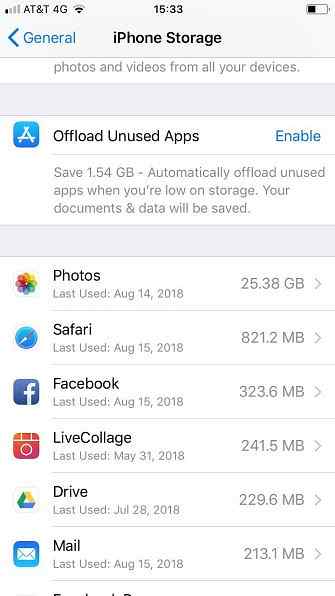
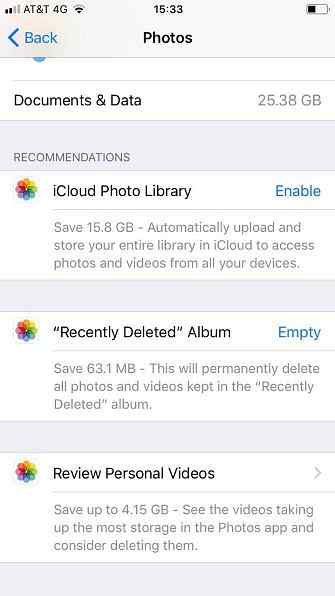
În cele din urmă, vă puteți revizui videoclipurile. Sunteți iPhone va scana pentru fișiere video și vă spun care sunt ocupă cel mai mult spațiu. Apoi, puteți să le ștergeți în timpul liber.
Notă: Cele mai lungi videoclipuri nu sunt întotdeauna cel mai mare fișier; depinde de setările de calitate pe care le-ați utilizat în timpul înregistrării.
Cum să gestionați stocarea contactelor pe iPhone
În cele din urmă, puteți verifica lista dvs. de persoane de contact.
În mod individual, fiecare contact are o cantitate minusculă de spațiu. Cu toate acestea, dacă ați fost în ecosistemul Apple de mai mulți ani, lista dvs. de contacte ar putea fi uriașă. Probabil că aveți o mulțime de prieteni vechi, ale căror detalii sunt depășite, foști colegi de la locurile de muncă anterioare pe care nu le veți mai contacta niciodată și tot felul de comercianți și servicii de care nu mai aveți nevoie.
Merită să treci și să ștergi toate junk. Nu numai că vă va economisi spațiu, dar veți ajunge, de asemenea, într-o listă de contacte mai rafinată, raționalizată și mai utilă.
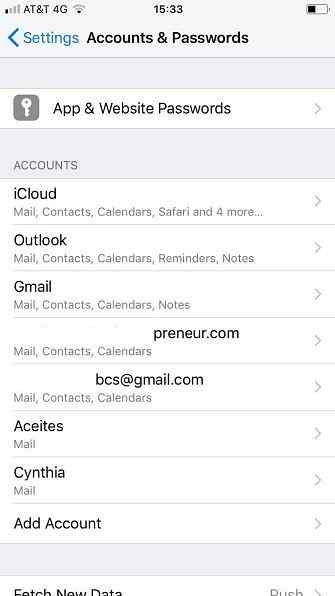
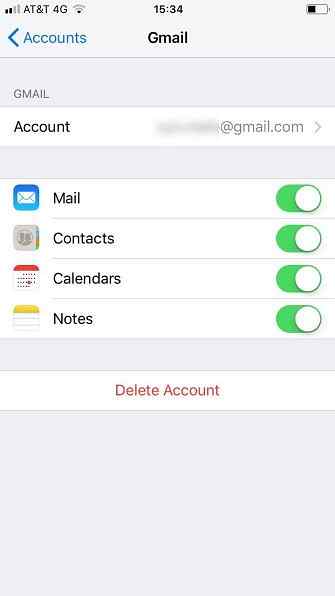
Mai întâi, dezactivați sincronizarea de contacte pentru orice conturi de care nu aveți nevoie. Aceasta va salva instantaneu un spațiu. Puteți preveni sincronizarea contactelor accesând Setări> Conturi și parole, atingând contul corect și glisând comutatorul de lângă Contacte în de pe poziţie. Dumneavoastră, iPhone le veți șterge fără alte informații suplimentare.
Pentru a șterge un contact salvat local sau sincronizat prin iCloud, utilizați următoarele instrucțiuni:
- Deschide Contacte aplicaţia.
- Atingeți contactul pe care doriți să-l eliminați.
- Selectați Editați | × în colțul din dreapta sus.
- Derulați în jos și apăsați pe Ștergeți persoana de contact.
Utilizați o aplicație terță parte pentru a gestiona stocarea pe iPhone
De asemenea, puteți utiliza aplicații terță parte pentru a gestiona spațiul de stocare de pe iPhone. Iată trei dintre preferatele noastre:
1. iExplorer
iExplorer vă permite să mutați conținutul dintr-un iPhone, iPad sau iPod pe un PC sau Mac utilizând drag and drop. Este o modalitate excelentă de a gestiona spațiul de stocare în mai multe formate de fișiere diferite, fără a fi nevoie să derulați cu fiecare dintre ele pe baza formatelor după format.
Nu numai că funcționează cu muzică, fotografii și clipuri video, dar vă permite, de asemenea, să gestionați spațiul de stocare utilizat de conținut, cum ar fi mesaje vocale, contacte, evenimente din calendar, mementouri, note și multe altele.
Descarca: iExplorer (40 $)
2. iMazing
iMazing se vinde ca o aplicație de salvare de rezervă și de restaurare care este mai bună decât instrumentele native de backup ale Apple Cum să creați copii de rezervă pentru iPhone și iPad Cum să creați copii de siguranță pentru iPhone și iPad Ce ați face dacă ați pierdut iPhone-ul mâine? Trebuie să aveți un plan de rezervă și vă vom arăta cum să faceți backup la iCloud sau iTunes. Citiți mai multe, dar puteți, de asemenea, să o utilizați pentru a gestiona spațiul de stocare al iPhone-ului.
Aplicația funcționează cu copii de rezervă, fotografii, muzică, cărți electronice, mesaje, contacte și aplicații. Puteți să vă mutați conținutul pe un PC sau pe Mac și să îl ștergeți din spațiul de stocare al telefonului.
Descarca: iMazing ($ 55)
3. iFunBox
iFunbox este singura dintre cele trei aplicații gratuite.
Se conectează la un PC sau un Mac prin USB și vă permite să gestionați aplicațiile, fotografiile, muzica, tonurile de apel, videoclipurile, notele vocale și alte fișiere multimedia.
iFunbox include, de asemenea, un instrument care vă permite să utilizați iPhone-ul ca spațiu de stocare extern 6 moduri de a utiliza iPhone ca un hard disk extern 6 moduri de a utiliza iPhone ca un hard disk extern Este destul de simplu să utilizați un iPod ca un hard disk extern, un iPhone? Citeste mai mult ; îl puteți folosi pentru a transporta documente importante și alte date care nu se potrivesc în mod natural sub umbrela unei aplicații existente.
În sfârșit, iFunBox va permite utilizatorilor care le-au jailbroken dispozitivul să navigheze sistemul de fișiere root.
Descarca: iFunBox (gratuit)
Mai multe modalități de a vă administra iPhone-ul
Metodele pe care le-am explicat vă vor ajuta să gestionați mai eficient stocarea iPhone-ului dvs..
Dacă sunteți în căutarea pentru mai multe sfaturi, asigurați-vă că ați verificat sfaturile noastre cu privire la modul de economisire a spațiului pe dispozitivele iOS iPhone Storage Full? Cum de a crea spațiu liber pe spațiul de stocare iPhone iOS complet? Cum de a crea spațiu liber pe iOS Cea mai bună modalitate de a vă maximiza spațiul de stocare iPhone disponibil este să cumpărați cel mai mare dispozitiv pe care îl puteți permite. Prea târziu pentru asta? Iată cum puteți crea spațiu liber pe dispozitivul dvs. iOS. Citeste mai mult .
Explorați mai multe despre: Stocare în cloud, Backup de date, Gestionarea fișierelor, Sfaturi pentru iPhone, Stocare.


